Камера Xiaomi 360 является популярным устройством для видеонаблюдения, которое обеспечивает превосходное качество записи и множество удобных функций. Если вы владеете iPhone и хотите настроить эту камеру, мы подготовили для вас подробное руководство. В этой статье мы расскажем о том, как подключить камеру Xiaomi 360 к iPhone и настроить ее для использования.
Первым шагом в настройке камеры Xiaomi 360 на iPhone является установка приложения "Mi Home" из App Store. Это приложение позволяет управлять всеми устройствами Xiaomi, включая камеру 360. После установки приложения, откройте его и войдите в свою учетную запись Xiaomi. Если у вас нет учетной записи, вы можете создать новую, следуя инструкциям в приложении.
После входа в учетную запись вам будет предложено добавить устройство. Нажмите на значок "+" в правом верхнем углу экрана и выберите "Добавить устройство". Затем выберите "Камера" из списка доступных устройств и следуйте инструкциям на экране для подключения камеры Xiaomi 360 к iPhone. Обычно этот процесс включает в себя подключение камеры к питанию и подключение к Wi-Fi сети.
Poслe того, как ваши камера Xiaomi 360 и iPhone будут успешно подключены, вы сможете настроить параметры камеры через приложение "Mi Home". Вы можете изменить разрешение записи, настроить датчики движения или звука, а также настроить удаленный доступ к видеопотоку с камеры. Кроме того, приложение позволяет просматривать видеозаписи в реальном времени и записывать видео, фотографии и снимки.
Заведение аккаунта Mi
Для настройки камеры Xiaomi 360 на iPhone необходимо иметь аккаунт Mi. Если у вас уже есть аккаунт, вы можете пропустить этот шаг и перейти к следующему разделу. Если же у вас еще нет аккаунта, прочтите следующие инструкции по его заведению.
Шаги по заведению аккаунта Mi представлены в таблице ниже:
| Шаг | Описание |
|---|---|
| 1 | Откройте приложение Mi Home на вашем iPhone. |
| 2 | Нажмите на кнопку "Зарегистрироваться", расположенную в нижней части экрана. |
| 3 | Выберите страну вашего проживания и введите ваш номер телефона. |
| 4 | Вам будет отправлено SMS-сообщение с кодом подтверждения. Введите этот код в соответствующее поле. |
| 5 | Придумайте пароль для своего аккаунта и введите его дважды для подтверждения. |
| 6 | Нажмите на кнопку "Зарегистрироваться" для завершения создания аккаунта. |
| 7 | Вернитесь в главное меню приложения и войдите в свой аккаунт Mi, используя вашу электронную почту или номер телефона и пароль. |
После завершения этих шагов вы сможете приступить к настройке камеры Xiaomi 360 на вашем iPhone.
Установка приложения Mi Home
Для настройки камеры Xiaomi 360 на iPhone, необходимо установить приложение Mi Home. Это официальное приложение Xiaomi, которое позволяет управлять всеми устройствами Xiaomi, включая камеры.
Шаг 1: Откройте App Store на вашем iPhone.
Шаг 2: Введите "Mi Home" в поисковую строку и нажмите "Поиск".
Шаг 3: Найдите приложение "Mi Home" в списке результатов поиска и нажмите на него.
Шаг 4: Нажмите кнопку "Установить" рядом с приложением.
Шаг 5: Подождите, пока приложение будет установлено на ваш iPhone.
Шаг 6: После установки приложения откройте его на вашем iPhone.
Теперь вы готовы приступить к настройке камеры с помощью приложения Mi Home.
Подключение камеры к Wi-Fi
Чтобы настроить камеру Xiaomi 360 на подключение к Wi-Fi, выполните следующие шаги:
- Включите камеру и убедитесь, что она готова к подключению.
- Скачайте и запустите приложение Xiaomi Home на вашем iPhone.
- Зарегистрируйтесь в приложении или войдите в свой аккаунт, если у вас уже есть один.
- Нажмите на значок "+" в правом верхнем углу экрана, чтобы добавить новое устройство.
- Выберите камеру Xiaomi 360 из списка устройств.
- Следуйте инструкциям на экране и введите SSID и пароль своей Wi-Fi сети.
- Держите iPhone ближе к камере, чтобы установить соединение.
- Подождите, пока камера подключится к Wi-Fi.
- Когда камера успешно подключится к сети, вы увидите уведомление об успешном подключении.
Теперь ваша камера Xiaomi 360 подключена к Wi-Fi и готова к использованию.
Проверка совместимости iOS
Перед настройкой камеры Xiaomi 360 на iPhone необходимо убедиться в совместимости с вашей операционной системой.
Камера Xiaomi 360 поддерживает работу на устройствах с операционной системой iOS 8.0 и выше. Проверить версию iOS можно в настройках вашего iPhone.
Для этого:
- Откройте настройки на вашем iPhone.
- Прокрутите вниз и выберите пункт "Основные".
- В списке найдите и нажмите на пункт "Обновление ПО".
- В разделе "Версия" вы увидите текущую установленную версию iOS.
Если ваша версия iOS ниже, чем требуемая, вам необходимо обновить операционную систему. Для этого следуйте инструкциям на экране или обратитесь к руководству пользователя вашего устройства.
После обновления iOS ваш iPhone будет совместим с камерой Xiaomi 360 и готов к настройке.
Регистрация камеры в приложении

1. Запустите приложение «Mi Home» на вашем iPhone.
2. Перейдите в раздел «Устройства».
3. Нажмите на значок «+» в правом верхнем углу экрана, чтобы добавить новое устройство.
4. В появившемся меню выберите «Камеры».
5. Выберите модель вашей камеры Xiaomi 360 из списка доступных устройств.
6. Включите камеру и нажмите «Далее».
7. Подождите, пока приложение выполнит поиск доступных Wi-Fi сетей.
8. Выберите нужную сеть и введите пароль Wi-Fi.
9. Дождитесь подтверждения соединения и нажмите «Готово».
10. Теперь вы можете управлять и настраивать камеру Xiaomi 360 в приложении на вашем iPhone.
Настройка параметров видеозаписи
Камера Xiaomi 360 позволяет настроить различные параметры во время видеозаписи, чтобы получить наилучший результат:
- Разрешение видео: Вы можете выбрать разрешение видеозаписи в зависимости от своих потребностей. Высокое разрешение обеспечивает более четкое изображение, но требует больше места на карте памяти. Выберите разрешение, которое наилучшим образом соответствует вашим требованиям.
- Частота кадров: Частота кадров определяет, сколько кадров будет захватываться в секунду. Вы можете выбрать из наиболее распространенных значений, таких как 24 кадра в секунду для кинематографического эффекта или 30 кадров в секунду для плавного видео. Определите требуемую частоту кадров в зависимости от своих потребностей.
- Режим цветности: Вы можете настроить режим цветности видеозаписи в зависимости от условий освещения. Некоторые режимы предназначены для использования внутри помещений, другие - для использования на открытом воздухе. Попробуйте различные режимы и выберите тот, который наилучшим образом передает цвета и насыщенность ваших видео.
- Баланс белого: С помощью этой функции вы можете настроить баланс белого в зависимости от условий освещения. Вы можете выбрать автоматический режим или настроить его вручную. Вручную настроенный баланс белого может помочь избежать неестественных оттенков.
- Экспозиция: Экспозиция определяет, насколько яркими будут ваши видеозаписи. Вы можете выбрать автоматическую экспозицию или настроить ее вручную. Вручную настроенная экспозиция может быть полезна при съемке в сложных условиях освещения, таких как яркое солнце или темные помещения.
Эти параметры помогут вам настроить видеозапись на камере Xiaomi 360 в соответствии с вашими потребностями и условиями съемки. Экспериментируйте и выберите оптимальные настройки для получения наилучших результатов.
Настройка оповещений и звука
Настройка оповещений и звука на камере Xiaomi 360 позволяет получать уведомления о событиях, происходящих вокруг камеры, а также контролировать звуковые сигналы, которые генерирует камера.
1. Откройте приложение "Mi Home" на вашем iPhone и перейдите в раздел устройств.
2. Выберите камеру Xiaomi 360 из списка устройств.
3. В открывшемся окне камеры прокрутите вниз и нажмите на кнопку "Настройки" внизу экрана.
4. В разделе настроек найдите пункт "Оповещения" и нажмите на него.
5. В окне "Оповещения" вы можете настроить различные события, при которых камера будет отправлять вам уведомления. Вы можете выбрать типы событий, такие как обнаружение движения, звуковые сигналы и другие, и активировать оповещения для них.
6. Для настройки звука камеры вернитесь в раздел настроек и найдите пункт "Звук". Нажмите на него.
7. В окне "Звук" вы можете настроить громкость звуковых сигналов, которые генерирует камера, и выбрать тип сигнала, такой как звук при обнаружении движения или звук при ошибках подключения.
Вы можете экспериментировать с различными настройками оповещений и звука, чтобы выбрать наиболее удобные для вас.
Доступ к видеозаписям и удаленное управление
При настройке камеры Xiaomi 360 на iPhone вы получаете возможность не только просматривать видеопоток наживо, но и получать доступ к записям прошлых сеансов.
Для этого вам потребуется подключить камеру к облачному сервису Xiaomi Cloud. После подключения вы сможете хранить видеозаписи на удаленных серверах и получать к ним доступ в любой момент.
Кроме того, настройка камеры позволяет осуществлять удаленное управление. Вы можете например, поворачивать камеру на 360 градусов, двигать объектив в вертикальной плоскости или управлять зумом. Все это возможно с помощью специального мобильного приложения Xiaomi Home.
Обратите внимание, что для удаленного управления камерой и получения доступа к видеозаписям вам необходимо иметь стабильное интернет-соединение и аккаунт Xiaomi на вашем iPhone.
Шаги для настройки удаленного доступа и управления:
- Установите и запустите приложение Xiaomi Home на вашем iPhone.
- В приложении зарегистрируйте аккаунт Xiaomi или войдите, если у вас уже есть аккаунт.
- Нажмите на значок меню в верхнем левом углу приложения.
- Выберите "Устройства", затем "Добавить устройство".
- Выберите тип устройства "Камеры", затем "Kamara 360".
- Включите камеру и дождитесь, пока она подключится к вашему Wi-Fi.
- Следуйте инструкциям на экране, чтобы завершить настройку камеры.
После успешной настройки камеры вы сможете получить доступ к видеозаписям, записанным камерой, и управлять ею удаленно через приложение Xiaomi Home.